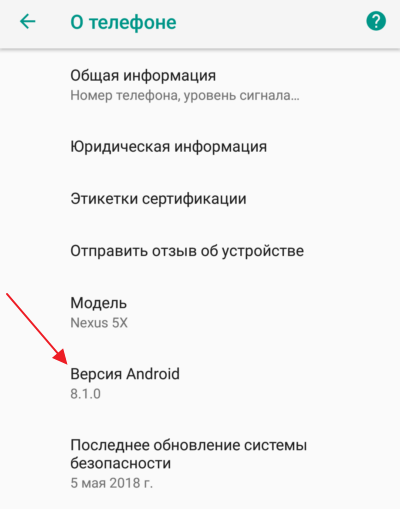Оглавление
Как пользоваться NFC?
Когда уже удалось узнать, есть ли в телефоне NFC можно перейти к дальнейшему этапу – инициализации запуска функции. Так следует установить разрешение на использование технологии по обмену данными.
Активация NFC:
- Следует нажать на «Настройки»;
- Затем перейти в категорию «Беспроводные сети» и выбрать «Ещё…»;
- Нужно установить отметку возле опции «разрешить обмен данными…», функция будет доступна, если планшеты или смартфоны будут совместимы между собой;
- Происходит автоматическая активация Android Beam;
- Если включение функции Beam не произошло самостоятельно, следует нажать на неё и вручную включить.
При отключённом состоянии Android Beam накладывается ряд ограничений на работу через NFC между аппаратами.

Если планируется передавать данные, необходимо обратить внимание на:
- обязательно наличие на смартфонах или планшетах режима NFC в активированном состоянии и вспомогательной функции Android Beam;
- при блокировке или спящем режиме прерывается передача данных;
- при объединении устройств на оптимальном расстоянии будет передан специальный звуковой сигнал, который свидетельствует о вхождении устройства в поле действия NFC;
- нельзя разделяться устройства до момента окончательной передачи данных, о чем будет сообщено посредством особого звукового сигнала.
Сам процесс передачи несложный и он сильно похож на стандартную функцию Bluetooth. Между любыми аппаратами возможно передать данные:
- Нужно перейти в папку с соответствующим контентом.
- Соединить устройства тыльными сторонами, расположив впритык друг с другом.
- Следует ожидать звукового сообщения о нахождении смартфонами друг друга. На экране смартфона для отправки будет сообщение, на которое стоит нажать для начала передачи.
В настройках и меню телефона есть группа параметров «Беспроводные сети», нажмите «Еще» – список параметров раскроется. Пункт NFC может быть выключен, нужно переключить тумблер на экране в положение «Включено». Настройка NFC в телефоне закончена.
Устройство с NFC умеет быть не только кошельком, проездным и скидочным талоном, особые метки помогают также считывать данные о товарах в магазинах, о любых объектах в музеях и галереях. Как оно включается?
- В настройках выбрать «Беспроводные сети», потом – «Еще».
- Появится нужная надпись, поставить отметку «Активировать».
Если в смартфоне предусмотрен NFC-чип, надо активировать Android Beam:
- В настройках нажать вкладку «Дополнительно».
- Чтобы обмен данными прошел без сбоев, нужно убедиться, что оба телефона поддерживают NFC и Android Beam, для начала их надо активировать. Далее схема действий такая:
- Выбрать файл для передачи.
- Прижать друг к другу задние крышки телефонов.
- Держать устройства до звукового сигнала, который подтвердит, что обмен закончился.
Независимо от вида файла, технология NFC предполагает таковой алгоритм передачи информации:
- Держать девайсы только обратной стороной один к другому.
- Дождаться, пока они найдут друг друга.
- Подтвердить запрос на передачу данных.
- Дождаться сообщения, что процесс завершился.
Что делать если не работает оплата по NFC
Причин довольно много. Причем появляются они, словно грибы после дождя. Особенно в последнее время, характеризующееся увеличением количества наименований моделей, применяющих данную опцию.

Предлагаю кочующие на форумах ошибки и траблы, из которых был найден выход. Возможно, это кому-то поможет.
- Простые косяки. Здесь собраны недочеты и ошибки самого пользователя.
- Низкий заряд аккумулятора, меньше 5% провести транзакцию не удастся.
- Баланс на привязанной карте не позволяет расплачиваться.
- NFC-чип выключен в настройках.
- На терминале нет искомого логотипа, а вы ломитесь в закрытые ворота.
- Да и карта вашего банка, того… Не поддерживается.
- Программные ошибки.
- Приложение не хочет устанавливаться? Причин может быть несколько, от геополитических до тривиальных. Как вариант, посмотреть наличие оперативной памяти в устройстве. А также заглянуть в Google, является ли ваша страна ее адептом?
- Если оплата не проходит по непонятной причине, не классифицируется, есть выход. Попробуйте сделать, так называемый программный ресет. Удалите привязанную карту из своего аккаунта и снова ее туда пропишите. Иногда помогает.
- Не подключается к системе оплаты. Перезапустите приложение, возможны глюки самой утилиты.
- Технические. Известна ошибка 56 в приложении Apple Pay.
Указывает на неисправность модуля NFC. Кроме того, известны случаи, когда неверно ориентированное устройство с чипом, отказывается дружить с торговым оборудованием. Попробуйте поменять положение телефона.
На этом заканчиваю, так как статья не резиновая и все вместить сюда не получится. Ищите простое решение, о сложном задумаетесь только в случае неудачи.
Несмотря на то что многие аспекты вопроса, как настроить для оплаты картой, сдублированной телефоном и использовать при этом технологию NFC, освещены довольно подробно, нерешительность остается. Исходя из общего недоверия к новому методу проведения платежа, выказываемое на многих интернет-площадках, хочу подытожить. Время покажет, как любят говорить у нас по телевизору.
Как пользоваться NFC в телефоне для оплаты
Поскольку в большинстве случаев смартфон, имеющий «на борту» модуль NFC, используется в качестве платёжного инструмента, следует знать, как правильно пользоваться этой удобной функцией.
Оплата при помощи Android Pay
Чтобы выбрать телефон в качестве основного платёжного инструмента при наличии NFC, необходимо выполнить следующие шаги:
- Скачать из PlayMarket официальное приложение Android Pay.
- Запустить его на устройстве.
- Выбрать «Сканировать карту». Сканирование происходит посредством камеры смартфона. При наличии ошибок всегда остаётся возможность ввести информацию вручную.
- На привязанный к «пластику» телефон приходит SMS с кодом подтверждения привязки.
- Приложение позволяет вносить данные сразу нескольких пластиковых карт, а пользователь при оплате просто выбирает нужную.
Посредством смартфона, оснащённого функцией NFC, можно оплачивать покупки в магазине. Можно настроить работу модуля в автоматическом режиме. Для этого необходимо выполнить следующее:
- в настройках перейти к разделу «Оплата одним касанием» и выбрать Android Pay способом оплаты по умолчанию;
- разрешить приложению автоматический запуск при загрузке системы.
Важным является наличие на терминале функции бесконтактных платежей. Также при совершении платежа есть ограничение по сумме. Если покупка по стоимости не превышает 900 рублей, то подтверждения в виде пин-кода карты не требуется. При превышении суммы от пользователя потребуется ввести PIN. Он дополнительно может быть затребован при совершении более 4 подряд оплат.
Использование NFC на iPhone
Компания из Купертино также имеет свой собственный сервис для совершения бесконтактных платежей, который называется Apple Pay. Общие принципы оплаты аналогичны способу, который реализован на Андроид смартфонах. Первым действием является привязка карты. Предварительно необходимо уточнить, поддерживает ли банк, выпустивший пластик, данную систему платежей.
Одно устройство поддерживает загрузку до 8 различных пластиковых карт, при этом совершенно неважно, дебетовый или кредитный пластик применяется для оплаты. Совершение платежей проводится путём касания терминала
Самое главное, чтобы последний имел поддержку системы PayPass. Подтверждением приёма оплаты посредством мобильного телефона является наличие соответствующего значка. Для активации встроенного кошелька на iPhone необходимо дважды нажать кнопку «Home». При осуществлении платежа палец необходимо поместить на TouchID, который будет дополнительным подтверждением оплаты со стороны пользователя.
Для Apple Pay также установлен лимит по сумме на совершение операции без ввода ПИН-кода карты. Он может различаться в зависимости от страны пребывания. На территории РФ допускается совершать оплату до 1 000 рублей без подтверждения через PIN.
Несколько слов о безопасности
При оплате смартфоном вместо карты гарантируется полная безопасность транзакции. На терминале не отображаются данные карты. Любопытный увидит только последние 4 цифры и банк, выпустивший «пластик». Сам терминал не получает всех данных относительно платёжной карты. Для совершения транзакции генерируется случайный код, имеющий ограниченное время действия. Поэтому его перехват не позволит воспользоваться полученной информацией в дальнейшем.
Как включить NFC?
Если устройство оснащено соответствующим чипом, а также необходимо активировать Android Beam нужно активировать, так что вы можете использовать NFC:
- Перейти к Настройки{amp}gt; Дополнительно.
- Нажмите на NFC включатель, чтобы активировать его. Функция Android Beam автоматически будет включена.
- Если Android Beam не включается автоматически, просто нажмите на него и выберите Включить.
Устройство с NFC умеет быть не только кошельком, проездным и скидочным талоном, особые метки помогают также считывать данные о товарах в магазинах, о любых объектах в музеях и галереях. Как оно включается?
- В настройках выбрать «Беспроводные сети», потом – «Еще».
- Появится нужная надпись, поставить отметку «Активировать».
Если в смартфоне предусмотрен NFC-чип, надо активировать Android Beam:
- В настройках нажать вкладку «Дополнительно».
Кликнуть на NFC-включатель, функция андроида активируется автоматически. Если этого не произойдет, надо нажать на вкладку «Android Beam» и выбрать «включить».
- Чтобы обмен данными прошел без сбоев, нужно убедиться, что оба телефона поддерживают NFC и Android Beam, для начала их надо активировать. Далее схема действий такая:
- Выбрать файл для передачи.
- Прижать друг к другу задние крышки телефонов.
- Держать устройства до звукового сигнала, который подтвердит, что обмен закончился.
Независимо от вида файла, технология NFC предполагает таковой алгоритм передачи информации:
- Держать девайсы только обратной стороной один к другому.
- Дождаться, пока они найдут друг друга.
- Подтвердить запрос на передачу данных.
- Дождаться сообщения, что процесс завершился.
Несмотря на широкое распространение беспроводной технологии, чип NFC размещают не во всех телефонах. Узнать о наличии функции в телефоне можно несколькими способами:
- некоторые производители смартфонов помещают небольшое изображение значка NFC в виде буквы N на заднюю панель или батарею, если крышка снимается вручную;
- в инструкции к товару указывается список функций смартфона, указывается как Near Field Communication или NFC, там пишут, что означает NFC в телефоне и как включить;
- в настройках телефона, в пункте «Сетевые подключения» или на панели быстрого доступа должна быть кнопка включения функции. Некоторые производители помещают краткую инструкцию непосредственно в телефон.
Если ни один из пунктов не выполняется, то это означает, что функция NFC в телефоне отсутствует и пользоваться этим преимуществом невозможно. После покупки нового телефона, который поддерживает технологию бесконтактной связи, владелец должен проверить наличие NFC в смартфоне.
Когда уже удалось узнать, есть ли в телефоне NFC можно перейти к дальнейшему этапу – инициализации запуска функции. Так следует установить разрешение на использование технологии по обмену данными.
Активация NFC:
- Следует нажать на «Настройки»;
- Затем перейти в категорию «Беспроводные сети» и выбрать «Ещё…»;
- Нужно установить отметку возле опции «разрешить обмен данными…», функция будет доступна, если планшеты или смартфоны будут совместимы между собой;
- Происходит автоматическая активация Android Beam;
- Если включение функции Beam не произошло самостоятельно, следует нажать на неё и вручную включить.
При отключённом состоянии Android Beam накладывается ряд ограничений на работу через NFC между аппаратами.
Сравнение NFC и Bluetooth
Обе технологии характеризуются малым радиусом действия и относительно невысокой скоростью передачи данных бесконтактным способом, поэтому их достаточно часто сравнивают между собой.
Мы уже упоминали об основных отличиях между этими беспроводными стандартами: НФС работает медленно, но сопряжение с другим устройством происходит очень быстро и автоматически, потребление энергии аккумулятора здесь минимальное.

А вот чтобы два устройства с Bluetooth распознали друг друга, приходится выполнять целый ряд манипуляций: включать модуль, если он не активирован, дождаться результатов сканирования, выбрать из списка доступных устройств нужное и ожидать таких же ответных действий другой стороны. Вот на это и уходит несколько минут. У телефонов с Near Field Communication на эти цели уходит менее секунды, достаточно просто понести смартфон поближе к целевому гаджету.
О различиях в скорости передачи данных вы уже знаете. Добавим только, что модули Блютуз 3.1 ещё более скоростные, позволяющие обмениваться данными на скорости порядка 40 Мбод.
Наконец, радиус действия Bluetooth – около 20 см. Работающий модуль NFC на телефоне обменивается данными с устройствами, расположенными на расстоянии не более 10 см от него. Это дополнительная гарантия от несанкционированного соединения с неавторизованным гаджетом.
Если нет NFC, что делать?
NFC в телефоне – что это за модули? Выделяют такие основные виды:
- сим-карты;
- внешние устройства;
- микросхемы;
- NFC-модули;
- стикеры.
NFC-модуль можно купить вместе с телефонов, но они есть в продаже и отдельно. Стикеры прикрепляют к корпусу сотового, они бывают двух видов:
- Активные. Обеспечивают связь через канал Wi-Fi/Bluetooth, но потребляют много энергии, поэтому требуется частая подзарядка.
- Пассивные. Не проводят обмен информацией с телефоном и не записывают ее в устройство через каналы связи мобильного.
Форм-факторы
NFC обычно имеет форму наклейки. Хотя внешний вид может показаться не особо впечатляющим, их сила заключается в простоте. Это означает, что они могут использоваться там, где другие технологии не могут. Каждая наклейка состоит из двух компонентов, которые работают вместе, чтобы сформировать функциональное устройство.
Это антенна и небольшая система на чипе (SoC). Во время взаимодействия антенна воспринимает внешний сигнал и активирует SoC. SoC включает в себя крошечный центральный процессор и память для хранения информации. Объем памяти зависит от тега, но обычно составляет от 48 байтов до 1 мегабайта. Из-за относительно небольшого объёма доступной памяти метки NFC обычно «кодируются» в URL или другую текстовую запись.
- диапазон считывания (макс) – 10 см;
- рабочая мощность – 15 мА;
- скорость передачи данных (макс) – 424 кбит/с;
- память (ntag203) – 137 байт;
- частота – 13,56 МГц.

С точки зрения пользователя NFC работает как по волшебству. Для взаимодействия пользователь просто вводит свой телефон в зону действия метки NFC и сразу же получает соответствующий контент. Это повсеместная технология, работающая практически на всех современных устройствах, от iPhone до Android.
Сегодня каждый желающий может добавить модуль NFC в свой смартфон, даже если гаджет технологию не поддерживает. для этого нужно воспользоваться одним из нескольких вариантов:
- метка NFC – наклейка, размером и формой напоминающая ключ от домофона, обладает пассивной магнитной индукцией;
- SIM с NFC – на вид обычная симка, выполняющая те же функции плюс NFC;
- Специальная антенна – чип и антенна, фиксирующиеся непосредственно под крышкой гаджета.
Рассмотрим особенности каждого их них подробнее.
Преимущества меток:
- Невысокая цена.
- Возможность использования в различных дизайнах.
- Возможность управлять настройками телефона, сопряжённых устройств.
Недостатки:
- Пассивная NFC–функция.
- Для каждой функции-настройки необходима отдельная метка.
- Ограниченный объём памяти.
SIM-карта
С помощью симки с поддержкой NFC вы сможете совершать платежи и отправлять средства на другие счета. Преимущества:
- просто монтировать;
- активный
Недостатки:
- замена номера (в зависимости от оператора);
- повторная регистрация банковского счёта или кредитной карты;
- отсутствует дополнительная идентификация при оплате.
Антенны NFC
Монтируемые в смартфон антенны NFC позволяют обмениваться данными с другими пользователями и системами, настраивать гаджет и оплачивать покупки. Преимущества:
- Дополнительный крепёж.
- Полный цикл обмена данными.
- Активная NFC-функция.

Недостатки:
- Не подходит для смартфонов, у которых задняя крышка не снимается, а есть только слот для карточки.
- Высокое потребление электроэнергии (через Wi-Fi, Bluetooth).
- Не все мобильные операторы могут выпускать антенны.
Не отчаивайтесь, если вы не нашли функцию NFC в своем телефоне. Если конструктивно NFC антенна для вашего телефона – понятие чуждое, не отчаивайтесь, есть простое решение. Установите NFC модуль. Нужно всего лишь найти в продаже сим-карту с чипом NFC и установить её в телефон.
Такую сим-карту NFC можно установить, чтобы совершать платежи с помощью телефона.
Еще один способ установить NFC модуль в ваш телефон – это оборудовать его полноценной NFC антенной. Она наклеивается на сим-карту, а другая её половина помещается под крышку смартфона. Такое переоборудование добавляет очень многие возможности по работе с использованием этой технологии.
Модели смартфонов, поддерживающие nfc
Такую технологию, как NFC поддерживает большинство современных смартфонов. Например, новейшие выпуски iPhone, начиная с 6s. Также знаменитые китайские фирмы и все новые вариации Galaxy.
Чтобы узнать, поддерживает ли устройство НФС, необходимо прочитать официальные характеристики телефона, находящиеся в настройках или на сайте с описанием гаджета.
Чтобы узнать, поддерживает ли NFC ваш смартфон, нужно посмотреть в настройках вашего Android устройства.
- Откройте приложение «Настройки» в Android смартфоне.
- Далее перейдите в раздел «Подключенные устройства».
- Затем просмотрите весь перечень пунктов в этом разделе если есть функция NFC, значит ваше устройство поддерживает технологию NFC.
- Перетащите ползунок в активный режим NFC.
как узнать поддерживает телефон nfc
Если после вышеупомянутых шагов вы не нашли пункт с NFC, это значит что данной технологии в вашем смартфоне нет. Но вы еще можете проверить другим способом её наличие.
Вызвать быстрые настройки можно свайпом сверху в низ. Выпадает меню со значками для настройки. Если ваш Android смартфон имеет модуль NFC в быстрых настройках будет соответствующая иконка.
Ниже приведен список смартфонов на Андроид которые поддерживают NFC:
- Alcatel Pop S7 7045Y
- Alcatel U5 HD и A7
- Xiaomi Mi6
- Xiaomi Mi5S
- Xiaomi Mi Note 3
- Xiaomi Mi Mix 2
- Huawei Honor 9
- Huawei Honor 6X
- Huawei Honor 5C
- Huawei P10 Lite
- Huawei Nova 2
- LG G6
- LG V30
- LG Q6 и Q6
- LG X Venture
- Lenovo P2
- Samsung Galaxy Note 8
- Samsung Galaxy S8
- Samsung Galaxy J5 (2021)
- Samsung Galaxy J7 (2021)
- Samsung Galaxy A5 2021
- Sony Xperia L1
- Sony Xperia E5
- Sony Xperia XA1
- Nokia 3
- Nokia 5
- Nokia 6
- Nokia 8
- Asus ZenFone 4
- Asus ZenFone 4 Pro.
- Asus ZenFone 4 AR
- Blackview BV6000S
- Blackview BV8000 Pro
- Wileyfox Swift 2X
- HTC Desire 530
- HTC U Ultra
- HTC U11 и U11 Plus
- Google Pixel 2/2XL.
- OnePlus 5/5T.
- ZTE Nubia Z17 и Z17 mini
- Moto G5s
Как проверить NFC, имеется ли в оно телефоне? Есть несколько способов:
- Снять заднюю крышку смартфона и осмотреть батарею аккумулятора, на ней должна быть надпись «NFC».
- В настройках найти вкладку «Беспроводные сети», нажать на «Еще», если технология есть, появится строчка с названием технологии.
- Провести рукой по экранчику, открыть шторку уведомлений, где будет прописана такая опция.
Узнать NFC в каких телефонах есть – это первостепенная задача для начала использования технологии. Далеко не все устройства содержат данный чип, хотя в современные смартфоны они устанавливаются всё чаще.
Для ряда производителей, в том числе Samsung, определить наличие функции можно рассмотрев наклейку, размещённую на батарее. В случае наличия функции будет присутствовать соответствующая надпись с полным названием возможности. Другие производители наклеивают соответствующую эмблему, которая сообщает о наличии NFC.
В самом смартфоне можно посмотреть, установлен ли модуль с помощью настроек:
- Нужно перейти в пункт «Настройки»;
- Далее следует найти графу «Беспроводные сети» и тапнуть на клавишу «Ещё…» для получения дополнительных параметров;
- Должен присутствовать особый пункт для настройки NFC.
Несмотря на широкое распространение беспроводной технологии, чип NFC размещают не во всех телефонах. Узнать о наличии функции в телефоне можно несколькими способами:
- некоторые производители смартфонов помещают небольшое изображение значка NFC в виде буквы N на заднюю панель или батарею, если крышка снимается вручную;
- в инструкции к товару указывается список функций смартфона, указывается как Near Field Communication или NFC, там пишут, что означает NFC в телефоне и как включить;
- в настройках телефона, в пункте «Сетевые подключения» или на панели быстрого доступа должна быть кнопка включения функции. Некоторые производители помещают краткую инструкцию непосредственно в телефон.
Если ни один из пунктов не выполняется, то это означает, что функция NFC в телефоне отсутствует и пользоваться этим преимуществом невозможно. После покупки нового телефона, который поддерживает технологию бесконтактной связи, владелец должен проверить наличие NFC в смартфоне.
Почему не работает NFC
Мы подошли к главному. Так или иначе, на этот вопрос уже можно ответить, кто внимательно читал предыдущие строки, это сделать сможет. Я лишь выстрою все в стройную колонку:
- Если при поиске аббревиатуры NFC в телефоне, вас постигла неудача, то значит, нечего и морщить лоб. Низкая цена за устройство вам намекнет сразу, что в нем есть, а чего нет. Покупайте флагман, там точно найдете то, что ищете.
- Снимите чехол, если он из металла, это сделать нужно обязательно.
- Проблемы, связанные с приложением. Кроме того, что вы обязаны активировать в настройках NFC и Android Beam, нужно запустить утилиту, работающую с чипом и эмулирующую виртуальную банковскую карту. Проще говоря, вы должны приложить к терминалу не просто телефон, а прообраз вашего платежного инструмента. Большинство причин несрабатывания платежа и не списывания денег с карты связано с элементарными действиями. Проверьте, все ли включено в настройках, запустите приложение так, чтобы оно работало корректно, и проверьте баланс денег. Они иногда заканчиваются, в самый неподходящий момент. От того, как настроите приложение и пропишите в нем ваш банковский счет (карту) зависит 90% успеха. Работать в момент платежной операции должно только одно приложение, выгрузите из памяти все, что вам мешает.
- Иногда нужно попробовать приблизить или сместить девайс в пространстве по отношению к торговому терминалу. Не забудьте его разблокировать и вывести из режима «полета», в котором он случайно оказался. Не дергайте телефон и не прислоняйтесь к нему металлическими предметами. Для надежного платежа следует не прикасаться к обоим устройствам, участвующим в соединении, одновременно.
- Часто проблемы бывают связаны с энергосбережением. Возможно у вас смарт на последнем издыхании, заряд батареи вот-вот закончится и тогда, по заданному алгоритму (возможно, сами это и сделали) срабатывает экономия заряда, и модуль nfc отключается. Зайдите в Настройки – Батарея – экономия заряда, найдите nfc и установите — не экономить. Для разных производителей, этот пункт может отличаться по способу входа, покопайтесь в настройках.
- Отдельный пункт связан с телефонами от Xiaomi. Фирменная оболочка MIUI усложнила процесс использования бесконтактного платежа, вам предстоит немало потрудиться, чтобы все заработало. Предлагаю ссылку, где красочно, в картинках, описан процесс использования Android Pay для Xiaomi Mi5.
Не включается
Подводим некоторые итоги. Состояние смартфона на текущий момент весьма существенно влияет на успех процедуры оплаты. То, что у вас не включается nfc-модуль, в первую очередь вытекает из положения настроек (описано выше) устройства, его комплектации и правильно установленном и настроенном приложении. Более, здесь добавить нечего, кроме как, терпеливо следовать инструкции и грамотно расположить смартфон относительно партнера по контакту.
Перестал работать
Отдельно стоит упомянуть о такой неприятности, как прерывание платежа в самый неподходящий момент. То есть, у вас все началось, но не закончилось
Настройки в данном случае уже не являются основополагающим фактором, здесь необходимо обратить внимание на:
- Уже упомянутое состояние заряда аккумулятора. При нулевом значении никаких действий производить с аппаратом не советую.
- Баланс банковской карты должен быть пополнен, как и ваш собственный мобильный счет. Если пропадет интернет, пеняйте на себя сами.
- Глюк в приложении. Иногда, нечасто, но бывает. Перезапустить, если очередь не сильно волнуется.
- Если на Xiaomi вдруг «взбрыкнула» утилита Android Pay и отказала вам в насущном, дело плохо. Для возврата в рабочее состояние потребуется весь набор инструментов: заблокировать загрузчик, отказ рут прав и официальная прошивка. То есть, нужно ликвидировать все ваши упражнения с телефоном и вернуть в исходное состояние. Только так можно добиться бесперебойной работы nfc-модуля.
Подготовьтесь к первой эксплуатации бесконтактного платежа. В противном случае окажетесь в незавидной роли человека, над которым потешается очередь.
Виды чипов
Внутри НФС-устройств находятся микрочипы, которые хранят и передают данные с одного устройства на другое. Микросхемы различаются по типам настроек и объему встроенной памяти, а также по виду устройства. В качестве НФС-датчика может использоваться SIM-карта, внешние устройства или чип.
- SIM-карты последнего поколения оборудованы функциями НФС, однако не могут полноценно заменить интерфейс внутри телефона, так как не требуют отпечатков пальцев и аутентификации.
- Внешние НФС-модули и стикеры обычно устанавливают под заднюю крышку телефона Они могут быть пассивными (работают автономно только для считывания данных) и активными (подключаются к телефону).
- Чипы обычно уже встроены в технику или карту.
Внешние устройства обладают существенными недостатками. Пассивные стикеры не поддерживают большую часть функций, а активные – расходуют батарею на постоянное поддержание контакта со смартфоном. К тому же, дополнительные модули довольно громоздкие из-за специального крепления.
Варианты использования
Как включить NFC разобрались. Переходим к обзору областей применения.
Одним из наиболее популярных вариантов применения стандарта являются бесконтактные платежи. Владелец просто прикрепляет свою банковскую карточку к мобильному устройству и если вдруг карта осталась дома, будет произведена оплата телефоном. В этом случае возможность перехвата информации злоумышленниками ничтожно маленькая, ведь радиус действия интерфейса небольшой. Но если вы вдруг потеряете или у вас украдут гаджет, а он будет не заблокирован – с деньгами можно прощаться.
Для проведения такого платежа с использованием функции понадобится:
- Банковская карточка, имеющая пометку paypass;
- Приложение этого банковского учреждения;
- Находим в меню приложения раздел NFC;
- Прикладываем карту к задней панели телефона для считывания;
- Запоминаем пароль для выполнения платежных операций, он будет выслан коротким сообщением.
Еще один вариант использования модуля – информационный обмен. Благодаря программе Андроид Beam можно передавать разнообразные файлы с одного телефона на другой. При этом скорость передачи данных будет очень низкой, так что функцию можно использовать больше для отправления коротких текстовых СМС и ссылок.
С момента выхода этой технологии некоторые пользователи задаются вопросом, какие существует способы применения. Устройство может осуществлять работу в двух режимах.
- Активный. Подразумевает, что два гаджета владеют технологией NFC.
- Пассивный. Применяется рабочее поле только одного из устройств.
Самый востребованный вариант использования – бесконтактная оплата. Произведите привязку банковской карты к своему смартфону, а при оплате прикладывайте телефон к терминалу. Подобный способ гарантирует защиту от мошенников. Злоумышленники не смогут перехватить сигнал из-за малого поля действия работы NFC.
Вам не потребуется носить карту с собой, вы сможете расплачиваться в магазинах, приложив телефон к терминалу, который поддерживает бесконтактную оплату. Как пользоваться функцией?
- Вы должны иметь специальную банковскую карту, где поддерживается опция paypass.
- Установите приложение от вашего банка.
- Выполните вход в личный кабинет и перейдите в главное меню.
- Выберите графу NFC.
- Затем приложите карточку к задней крышке телефона. Это требуется для того, чтобы датчик считал информацию по ней.
Второй вариант использования подразумевает информационный обмен. Для этого необходимо установить приложение Android Beam. Данный софт позволит перекидывать различные файлы на другой смартфон.
Не забывайте, что скорость передачи будет крайне маленькой, из-за чего рекомендуется не отправлять тяжелые файлы, а ограничиться отправкой сообщений или ссылок.
Чтобы воспользоваться этой функцией, необходимо включить NFC в настройках. Пункт активации располагается в графе «Беспроводные сети». Затем укажите, какое соединение вам требуется.